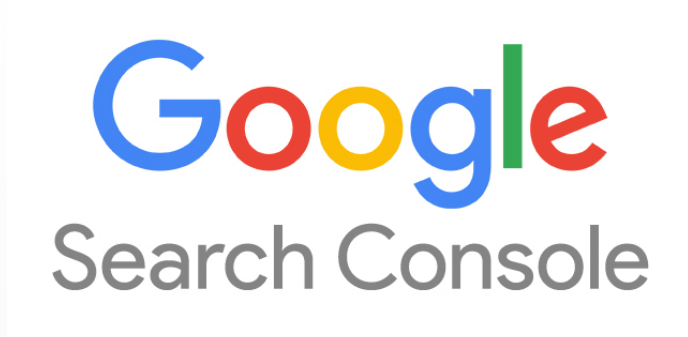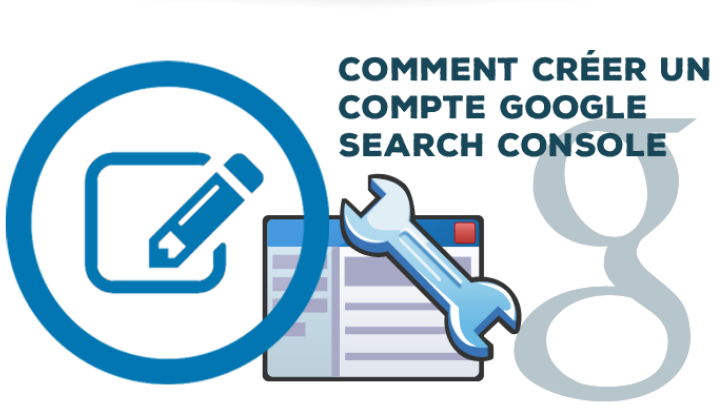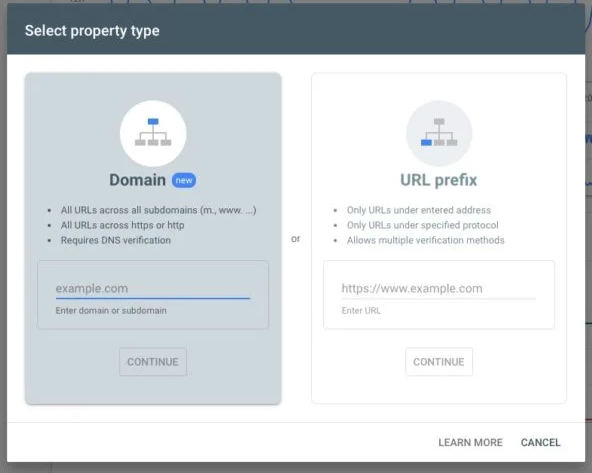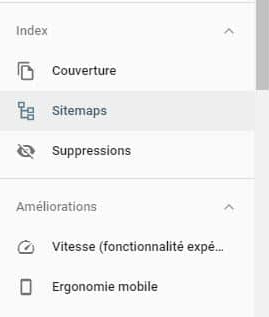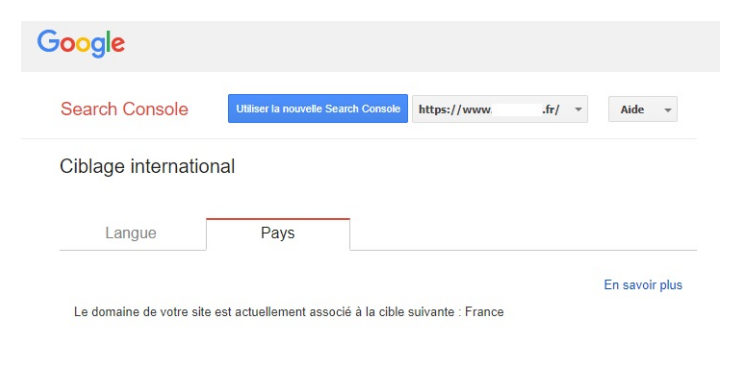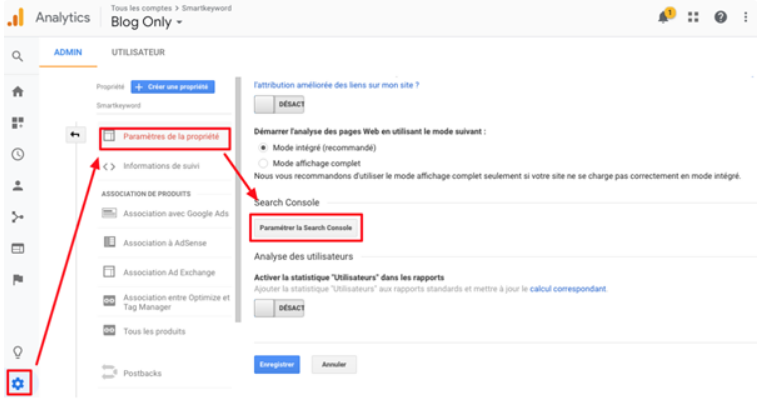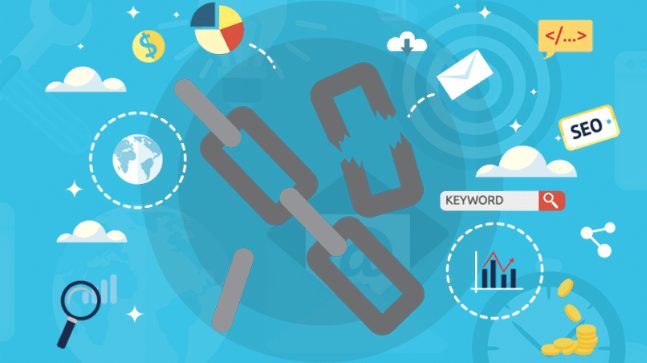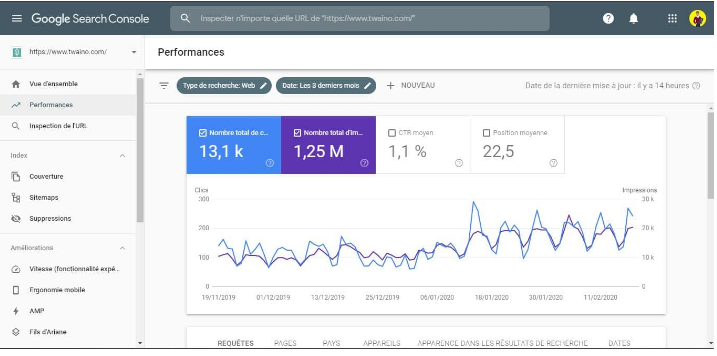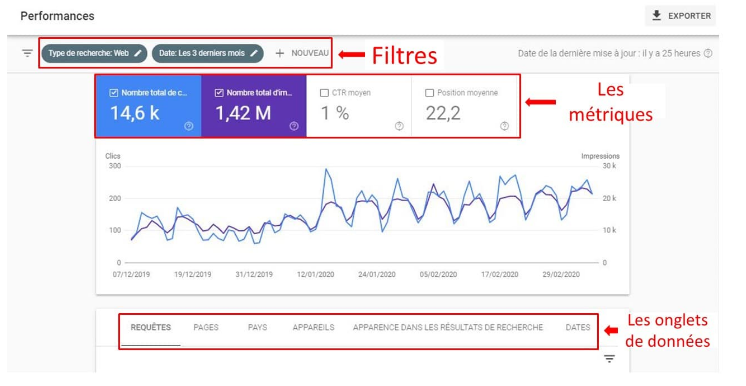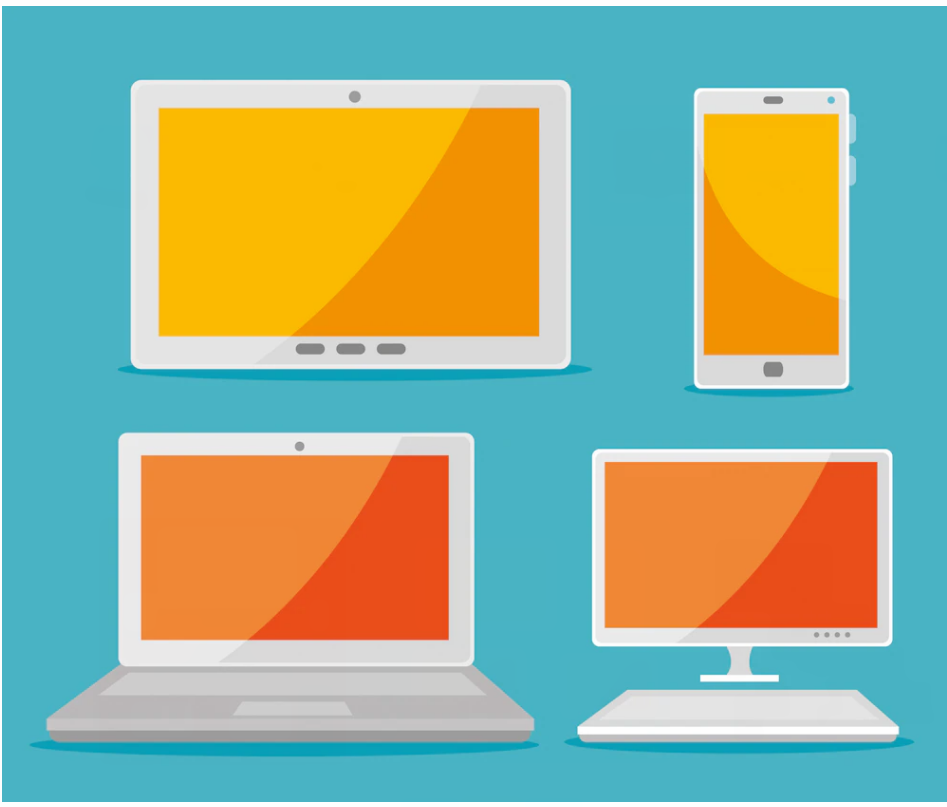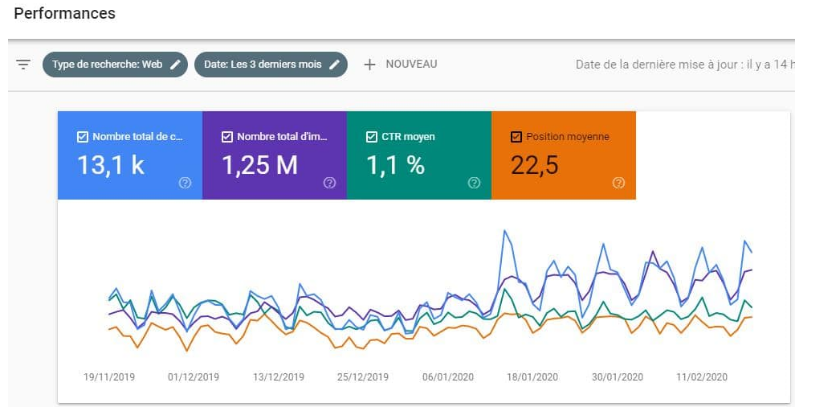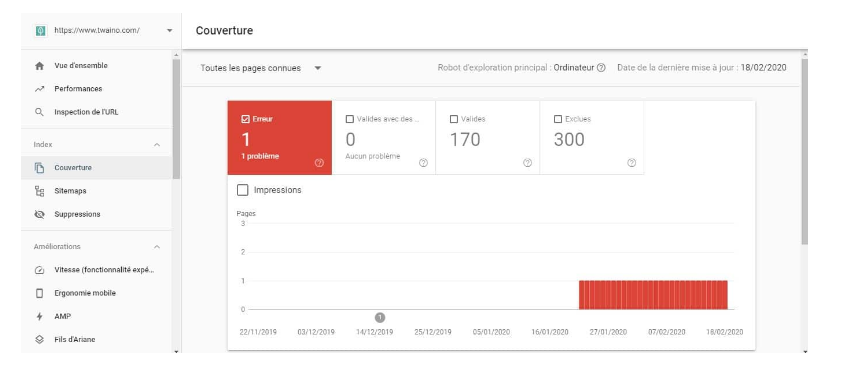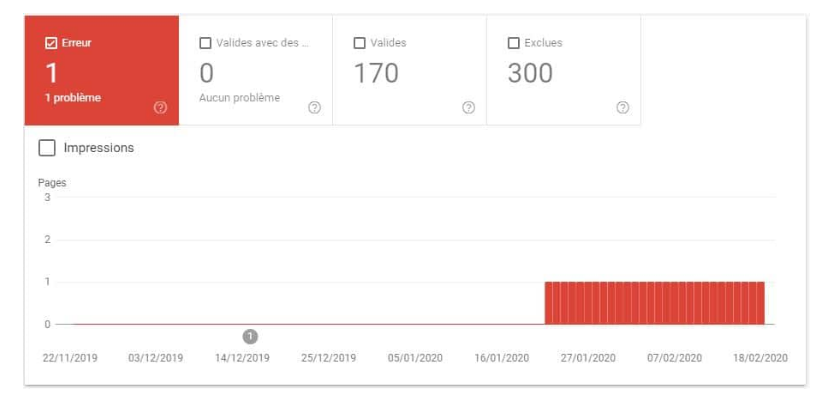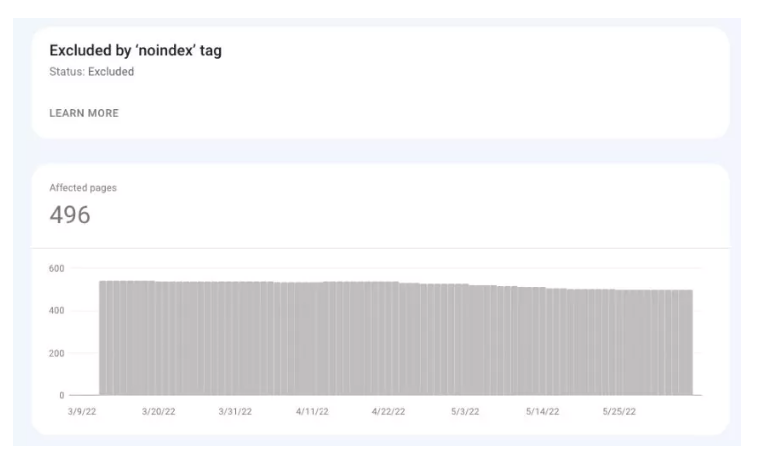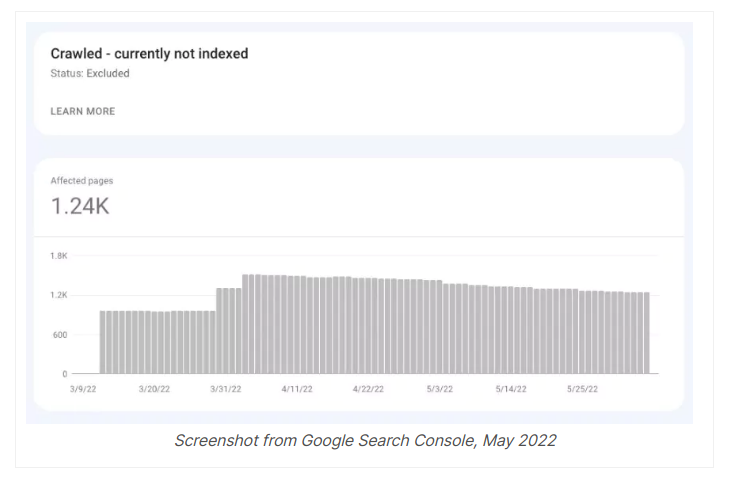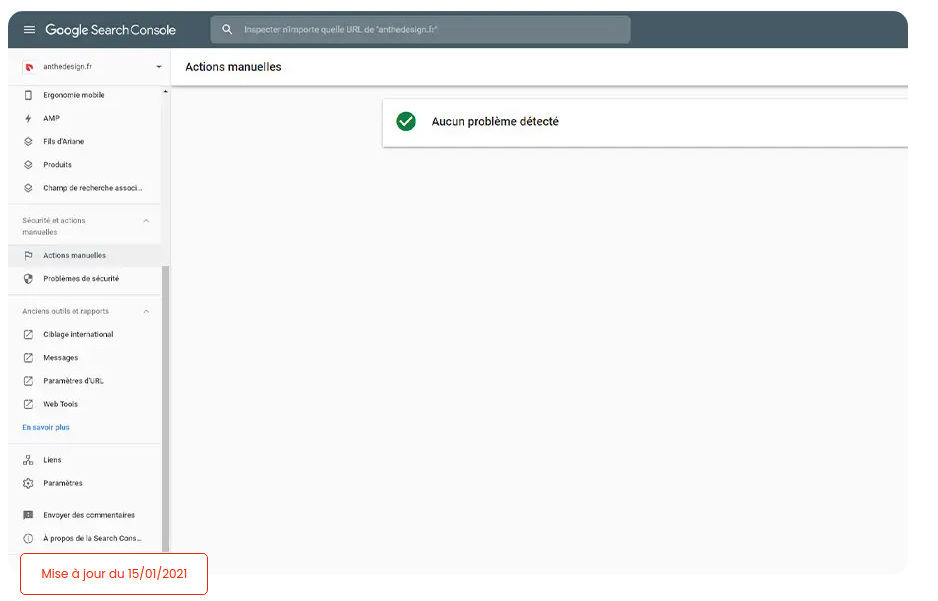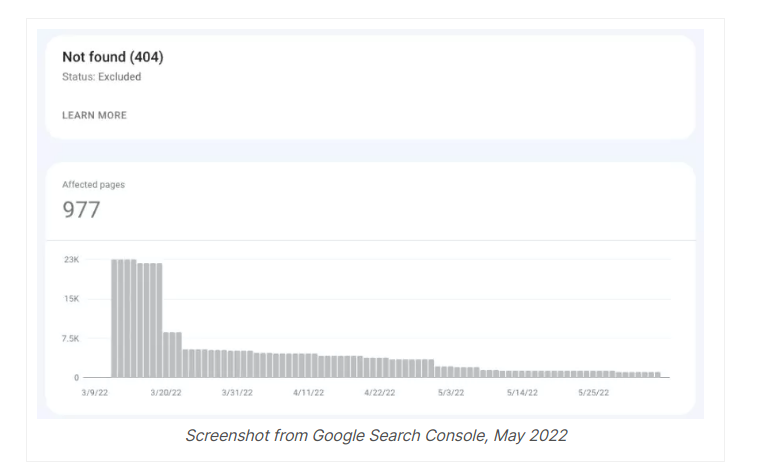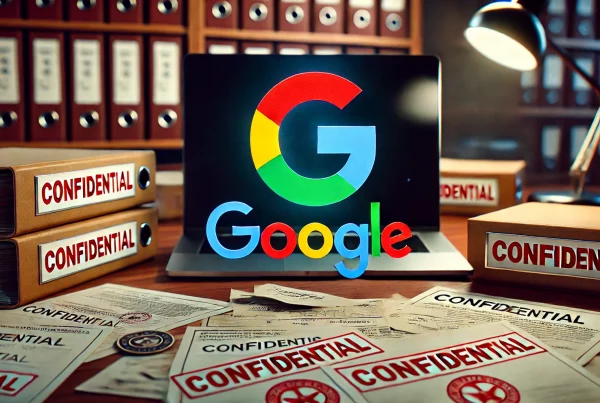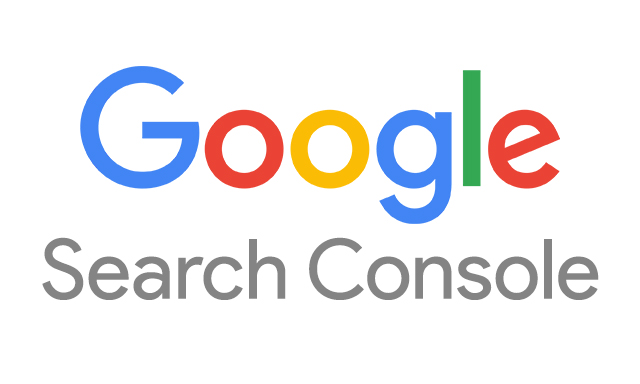
Vous saurez tout sur la Search Console
Qu’est-ce que la Google Search Console (GSC) ?
La Google Search Console, également abrégée par les trois lettres GSC pour les plus intimes ou fins connaisseurs, s’impose comme un outil d’une grande utilité, pour ne pas dire indispensable. Si vous souhaitez effectuer un suivi précis de votre site et des ses performances, alors vous vous devez de connaître et de maîtriser cet outil.
Anciennement plus connue sous le nom de Webmaster Tools, la Google Search Console est à la base destinée aux webmasters chargés du monitoring des sites web dont ils ont la gestion. Mais en réalité, cet outil est désormais destiné à n’importe quelle personne qui possède un site web et qui souhaite contrôler la façon dont Google voit son site et optimiser sa présence organique. Cette plateforme permet notamment de visualiser les domaines de référence, les performances des sites mobiles, les résultats de recherche enrichis ainsi que les requêtes et pages web les plus fréquentées. Mais il permet également de détecter certaines erreurs comme des problèmes d’indexation, de spams…
Au premier abord, cet outil peut sembler assez compliqué d’utilisation pour un œil non averti, même si son design et son ergonomie ont bien évolué et été simplifiés depuis sa sortie. Mais une fois l’outil pris en main, il devient rapidement indispensable dans le quotidien d’un chef d’entreprise, d’un webmaster, d’un développeur ou encore d’un expert SEO ou webmarketing.
Nous vous proposons dans cet article d’en découvrir plus sur la Google Search Console : intérêt, utilisation, configuration et lecture des différents rapports. Allons-y !
Quel est l’intérêt et l’utilité de la Search Console ?
Utiliser la Search Console présente un intérêt indiscutable pour qui souhaite améliorer les performances d’un site web.
Cet outil vous offre une vue d’ensemble de votre site et plus particulièrement des parties de votre site qui nécessitent une optimisation. Ainsi, vous avez toutes les cartes en main pour gérer votre site et votre SEO de la meilleure façon au quotidien. Il peut s’agir d’une partie technique de votre site internet, par exemple dans le cas où vous avez un certain nombre d’erreurs d’exploration à corriger. Il peut également s’agir d’accorder plus d’attention à un mot-clé spécifique parce que le classement de la page ou son nombre d’impressions sont en baisse.
Outre ce type de données, vous recevrez des notifications par e-mail lorsque de nouvelles erreurs sont détectées par la Search Console. Cette fonctionnalité vous permet d’être rapidement informé des problèmes à résoudre dans les meilleurs délais et donc de faire preuve de la plus grande réactivité. Ainsi, vous ne laissez plus un problème prendre une importance croissante. C’est pourquoi toute personne possédant un site web devrait apprendre à l’utiliser ! Ça tombe bien, c’est précisément l’objet de cet article !
Comment configurer la Search Console ?
Avant de commencer à utiliser votre Google Search Console, la première étape consiste à vous pencher sur sa configuration. Création de compte, ajout du site web, sitemap, langue et pays : on vous explique tout !
Comment créer un compte ?
Tout d’abord, si vous n’avez pas encore de compte sur l’un des outils Google ou de compte Gmail, vous devez commencer par en créer un. Tout comme l’utilisation de la Search Console, la création d’un compte Google est totalement gratuite.
Si vous utilisez déjà l’un des outils de la suite Google comme par exemple Gmail, Analytics ou Adwords, vous pouvez utiliser les mêmes identifiants.
Comment déclarer son site web ?
Tout d’abord, il vous faut saisir l’URL de votre site avant de pouvoir ajouter une propriété. Ensuite, dans votre nouvelle Google Search Console, vous pouvez cliquer sur “Ajouter une nouvelle propriété” dans la barre supérieure.
Après cette étape, deux options s’offrent à vous : soit d’utiliser un domaine ou une URL.
Si vous ajoutez un domaine, ne saisissez que le nom de domaine sans le “www”. Vérifiez également qu’il n’y ait aucun sous-domaine. Ainsi, vous pourrez faire remonter toutes les informations relatives à ce domaine.
Si vous ajoutez une URL, alors pensez bien à mettre le “https://” si votre site est sécurisé via ce protocole, suivi du “www”.
Pour y voir plus clair, voici quelques explications des termes rencontrés de façon récurrente sur la plateforme Search Console :
- une propriété : un terme fourre-tout qui peut désigner un site web, une URL ou une application mobile lié(e) à une ID de suivi.
- un domaine : le nom de votre site web (sans http(s):// et www.). Notre domaine est “foxglove-partner.com”.
- un sous-domaine : une extension ajoutée à un domaine comme par exemple “www.foxglove-partner.com”.
- une URL : l’adresse d’une page web. Le domaine est le nom d’un site tandis que l’URL mène à une page bien précise de ce site.
- le préfixe de l’URL : le protocole qui apparaît avant votre domaine et qui peut être “http://” ou “https://” par exemple.
Comment ajouter un sitemap ?
Le sitemap est un élément important pour que les robots d’indexation puissent visiter et référencer votre site. Ajouter un sitemap sur Search Console permet justement d’améliorer l’indexation de votre site.
Pour rappel, le sitemap correspond au plan du site et est un fichier XML qui contient des informations appelées métadonnées sur les pages, les vidéos et les autres fichiers, ainsi que sur les liens qui les relient. Les Googlebots peuvent accéder à ce fichier et l’utiliser comme un répertoire rapide et facile pour trouver et explorer les pages de votre site. Le sitemap sert également à indiquer à Google des informations telles que la date de la dernière mise à jour de la page, la fréquence de modification de la page, les langues disponibles…
Concernant l’optimisation SEO de votre site, il est important de disposer d’un plan de site pour que vos pages importantes soient correctement indexées, mais aussi pour qu’elles soient indexées régulièrement afin de vous assurer que seul votre contenu le plus récent apparaisse dans les résultats de recherche du moteur Google. Si vos pages sont supprimées des résultats de recherche, même de façon très brève, alors vous risquez de perdre de précieuses positions.
Techniquement, vous n’avez pas l’obligation d’ajouter un sitemap même si cette action reste malgré tout fortement conseillée, surtout si votre site comporte un nombre important de pages.
Avant de soumettre votre sitemap, il s’agit de savoir si vous disposez déjà de ce fichier ou non. Si oui, il vous suffit de vous rendre sur “votredomaine.com/sitemap.xlm” pour l’afficher.
Si vous n’en avez pas encore, vous pouvez le générer facilement via WordPress ou demander à votre webmaster de s’en charger.
Ensuite, il faut aller dans la section “sitemaps” de la Search Console puis de simplement copier/coller l’adresse de votre sitemap dans la section prévue à cet effet.
Une fois le sitemap envoyé, vous recevez un message de confirmation :
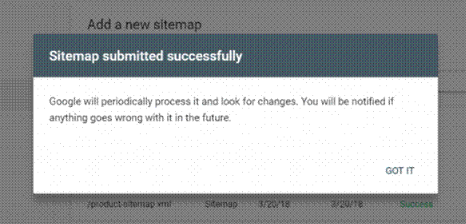
Comment configurer le bon pays et la bonne langue ?
Google ne va pas automatiquement déduire la bonne langue de votre site, ni le pays d’ailleurs. C’est pourquoi il est important de paramétrer la Search Console en ce sens en indiquant les bonnes informations à Google.
En effet, ce n’est pas parce que votre site est en anglais qu’il cible forcément l’Angleterre. Il est donc important de le préciser afin de vous assurer que vos pages s’adressent à la bonne audience.
Le paramétrage de ces informations s’effectue via cette interface :
Pour configurer la langue et le pays, la Search Console est là encore bien utile. Mais plus pour longtemps car cette méthode de ciblage international est vouée à disparaître sous peu. C’est pourquoi nous vous conseillons d’ores et déjà de définir la langue directement dans le code HTML de votre site et de bien configurer vos tags “hreflang” si vous possédez un site multilingue.
Pourquoi et comment relier Google Analytics à la Search Console ?
Pour pouvoir croiser les données issues des deux outils et pouvoir ainsi aboutir à une analyse plus fine des résultats et performances de votre site web. L’objectif ? Améliorer le niveau d’optimisation globale de votre site. Même si à premier abord, les deux outils semblent fournir des informations plus ou moins similaires, ils sont en réalité complémentaires et il est pertinent de les relier ensemble.
Google Analytics fournit plus d’informations sur les personnes qui visitent votre site : nombre de visiteurs, provenance géographique, device utilisé, durée de la session, nombre de pages vues, durée passée sur chaque page…
De son côté, la Search Console vous donne des informations plus détaillées, notamment sur les liens vers votre site, la présence éventuelle de logiciels malveillants ou d’autres erreurs sur votre site et les mots-clés sur lesquels votre site se positionne parmi les résultats de recherche.
Avant toute chose, assurez-vous que le code de suivi Analytics a bien été ajouté à votre site. Si tel n’est pas le cas, nous vous invitons à effectuer cette action dès à présent.
Pour lier ces deux outils Google, rendez-vous sur votre compte Analytics et cliquez à gauche sur “Paramètres de la propriété” > Search Console > Paramétrer la Search Console > Enregistrer.
Pour effectuer cette action, vous devez avoir les droits nécessaires sur un compte comme sur l’autre. Si tel n’est pas le cas sur Analytics par exemple, il faut augmenter vos droits en passant votre profil en “Administrateur”.
Lorsque vous consultez des rapports en provenance des deux outils, il peut être normal que vous n’obteniez pas exactement les mêmes informations.
Comment désavouer des liens ?
Si vous souhaitez demander à Google la suppression d’une ou plusieurs URL de votre site, la Search Console vous permet de réaliser cette action. Le fait de demander le désaveux d’un lien implique que la page qui lui est liée ne pourra plus être trouvée via le moteur de recherche par les internautes. Vous pouvez par exemple prendre cette décision pour une page qui a peu d’intérêt SEO ou qui contient des informations que vous ne souhaitez pas divulguer.
Pour désavouer des liens, vous devez vous rendre dans la section “Index Google” puis “URL à supprimer”.
Cependant, notez que cette action donne des résultats de façon temporaire. Si vous souhaitez faire disparaître un lien de façon définitive, il est plus pertinent d’ajouter une balise “noindex”, le lien concerné dans le fichier robots.txt ou encore de protéger le fichier par un mot de passe.
Comment lire et interpréter les différents rapports ?
Les rapports générés par la Search Console sont bien conçus et vous fournissent de précieuses informations qui vous aident à améliorer les performances de votre site web pour qu’il bénéficie d’un meilleur SEO.
Suivi des performances
Le premier rapport sur lequel nous allons nous concentrer est celui qui concerne les performances générales de votre site internet.
Ce rapport se présente sous la forme de 3 sections qui peuvent être personnalisées en fonction de vos préférences. Vous retrouvez dans cette partie :
- le filtre supérieur qui vous offre diverses possibilités,
- 4 types de metrics,
- les onglets de données.
Grâce aux différents filtres proposés dans le menu, vous pouvez ajouter plusieurs variables en fonction de ce que vous souhaitez surveiller et des indicateurs de performances que vous souhaitez obtenir.
Parmi les filtres disponibles, vous avez à disposition :
- le type de résultats de recherche : pages web, photos, vidéos…
- la date : analyser une période donnée ou comparer plusieurs périodes entre elles pour suivre une évolution. Le réglage par défaut du rapport concerne généralement la période des 3 mois précédents.
- la requête : intégrer ou exclure certains mots-clés.
- la page : quelle page spécifique voulez-vous analyser ?
- le pays : ce filtre sert à définir un pays pour l’analyse.
- le device : PC, tablette, smartphone…
Les datas disponibles issues de la SERP sont les suivantes :
- le nombre de clics : combien d’utilisateurs ont cliqué sur l’une des pages de votre site qui apparaît dans les résultats de recherche Google.
- le nombre d’impressions : combien de fois votre site est apparu sur la SERP en fonction des requêtes saisies par les internautes.
- le taux de clics moyen : à partir du taux d’impression, combien de clics ont été faits sur votre site ?
- la position moyenne : quelle est la position moyenne de votre site parmi tous les résultats de recherche sur Google ?
À partir de ces différents rapports, vous pouvez par exemple décider d’améliorer votre taux de clics. Pour ce faire, commencez par répertorier les pages stratégiques pour le SEO selon vous et qui présentent un taux de clics assez faible. Elles sont facilement identifiables grâce aux onglets “ CTR moyen “ et “ Position moyenne “.
Suivi de l’indexation
Autre rapport intéressant à étudier : celui qui résulte des problèmes d’indexation.
L’armée de robots Google arpente le web en permanence afin de détecter les nouvelles pages à intégrer à son index. Une page web qui existe mais qui n’est pas indexée n’apparaît pas parmi les résultats de recherche Google, ce qui prive le site d’un énorme potentiel de trafic. Si un Googlebot fait face à des difficultés lorsqu’il explore un site ou une page, alors le problème est reporté au webmaster via la GSC. Ce type de problème doit être corrigé au plus vite.
Le rapport de couverture de l’index de la Google Search Console propose une classification des erreurs rencontrées sur le site en 4 catégories :
- Erreur : les pages que Google ne peut pas indexer. Vous devez consulter ce rapport car Google pense que vous souhaitez peut-être que ces pages soient indexées.
- Valides avec avertissements : les pages sont indexées par Google mais il y a certains problèmes mineurs à résoudre.
- Valides : les pages que Google indexe sans aucun souci.
- Exclues : les pages qui sont exclues de l’index.
Pour résumer, les pages qui sont codifiées comme “erreurs” ou “exclues” ne sont pas référencées sur le moteur de recherche. En revanche, ces deux codes ne révèlent pas la même chose.
Les pages qui sont classées dans la section “Erreurs” devraient être indexées mais ne le sont pas. Par exemple, les pages non indexables soumises par le biais d’un sitemap XML relèvent de la catégorie “Erreur”.
Pour celles qui sont “Exclues”, Google suppose que cela provient d’une action volontaire de votre part. Par exemple, les pages non indexables et non soumises à Google apparaissent dans le rapport Exclus.
Nous vous invitons à analyser ces rapports avec précaution parce que, même si les outils Google sont très bien optimisés, il n’empêche qu’il puisse parfois y avoir certaines erreurs qui n’aient pas lieu d’être.
Si d’après l’analyse fournie par la GSC, certaines pages de votre site web sont marquées comme étant exclues, il y a plusieurs raisons potentielles.
Suivi des erreurs
Présence d’une balise “noindex”
La page comporte peut-être une balise “noindex” ce qui laisse penser à Google que vous souhaitez exclure cette page de l’indexation car elles ne sont pas présentes dans le fichier sitemap. Ceci peut par exemple être le cas d’une page de connexion user ou qui contient des informations à ne pas divulguer à tout le monde.
Un problème de crawl
Il est possible que Google ait exploré certaines pages sans les avoir indexées. Parfois, ce n’est qu’une question de temps. Mais dans d’autres cas, il est possible que Google estime que ces pages ne proposent pas un contenu adapté ou assez qualitatif pour être proposées à un internaute. Dans ce cas, une solution pour corriger ce problème peut être de vérifier que les pages concernées répondent bien aux standards EAT.
Pas encore indexé
Certaines pages peuvent se voir attribuer l’erreur “Discovered – currently not indexed” ce qui signifie que la page a été trouvée par Google mais n’a pas encore été crawlée. Ceci peut s’expliquer par le fait que votre site a un souci au niveau du budget de crawl qui lui est attribué. Dans ce cas, il est recommandé de vérifier la configuration de votre serveur.
Erreur 404
Si certaines de vos pages sont en erreur 404, alors cela signifie que Google ne trouve pas ces pages alors qu’elles sont censées exister. Ces URL n’ont pas été soumises à Google mais elles ont pu malgré tout être trouvées par un robot d’indexation, par exemple en provenance d’un lien sur un autre site.
Pénalité manuelle
De plus, la Search Console vous indique si votre site a fait l’objet d’une pénalité manuelle qui résulte souvent d’une pratique Black Hat SEO comme par exemple la création de liens factices ou un usage abusif de certains mots-clés. En temps normal, vous devriez obtenir une interface vierge comme celle-ci :
Avoir des pages en 404 n’est pas bénéfique pour votre SEO, c’est pourquoi il est chaudement recommandé d’examiner ces différentes pages et de décider de la marche à suivre.
Les typologies d’erreurs présentées dans cet article sont les plus fréquentes mais il en existe d’autres plus ou moins fréquemment rencontrés sur la Search Console. Vous pouvez par exemple avoir des erreurs causées par des redirections, du contenu dupliqué, des balises canoniques ou encore par une mauvaise configuration du fichier robots.txt.
D’autres rapports ont vu le jour, comme par exemple l’Expérience sur la page et les Signaux Web Essentiels. Ces nouveaux rapports vous permettent de vérifier la rapidité de vos pages, comme c’est le cas dans l’outil PageSpeed Insights.
L’outil Google Search Console met à votre disposition une mine d’or d’informations qu’il est intéressant d’exploiter pour optimiser votre site web. Grâce à cette plateforme, vous pouvez détecter aisément divers problèmes techniques qui entravent votre référencement naturel et empêchent votre site d’atteindre les premières positions sur la SERP.